Google, 14 Ekim 2020'de genellikle GA4 olarak bilinen Google Analytics 4'ü duyurdu. Buna "yeni nesil analizler" adını veriyorlar. Bunu daha önce Google Analytics hesabınızda Uygulama > Web mülkü olarak biliyor olabilirsiniz.
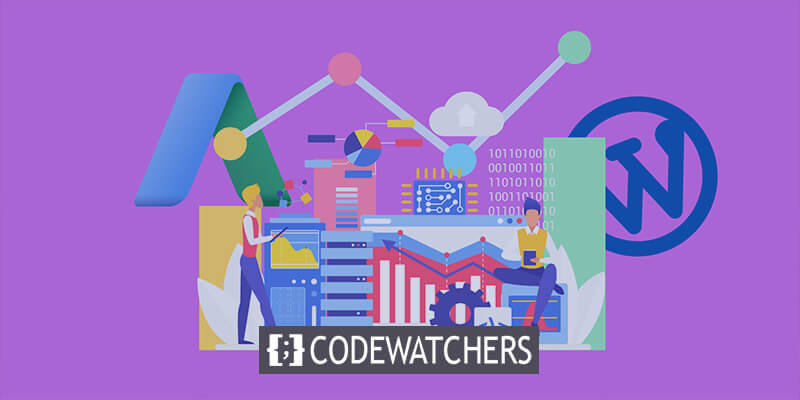
Bu yeni Google Analytics'i WordPress ile entegre etmeden önce , dönüşümleri izlemek için Google Analytics'in nasıl kullanılacağını anlamak çok önemlidir. Web sitenizden gelen analitik verileri ve trafik sayılarını kullanarak pazarlama, etkileşim, SEO, sosyal medya ve daha fazlası için kullanılabilecek çeşitli sayılar hakkında bilgi edinebilirsiniz.
GA4'ü WordPress'e eklemenin önemi?
Daha önce de belirttiğimiz gibi Google Analytics'in önemini ve size sağlayabileceği bilgileri abartmak mümkün değildir. Google, web sitenizin tüm yeni özelliklere erişmesini sağlamak için önemli Analytics yükseltmeleri veya yeni sürümler yayınladığında yükseltme yapmanız çok önemlidir.
Örneğin, Google Analytics 4 yükseltmesi, herkesin kullanabileceği son derece harika dört özelliği kullanıma sundu. Bunlar şunlardan oluşur:
Harika Web Siteleri Oluşturun
En iyi ücretsiz sayfa oluşturucu Elementor ile
Şimdi başla- Gelişmiş Analizler
- Gelişmiş Google Ads veya AdWords entegrasyonu
- Müşteri Odaklı Veri Ölçümü
- Ek Veri Kontrolleri
Bu önemli araçları, bunlardan en iyi şekilde yararlanarak web sitenizin pazarlamasını geliştirmek için kullanabilirsiniz.
Şimdi WordPress'te Google Analytics 4'ün nasıl yapılandırılacağını göstereceğim.
Google Analytics 4'ü WordPress'e ekleyin
Google Analytics Hesabı
İşlemi başlatmak için Google Analytics ana sayfasına gidin ve Google hesabınızı kullanarak giriş yapın. Kontrol panelinize artık erişilebilir olacak ve oradan devam edebiliriz.
Yeni bir Google Analytics 4 Mülkü Oluşturun
Artık Analytics kontrol panelinizde olduğunuza göre yeni bir GA4 mülkü oluşturmanız gerekiyor. Yeni mülkünüzü kurmak için mevcut bir hesabı seçebilir veya Yönetici > Hesap Oluştur'u tıklayabilirsiniz.
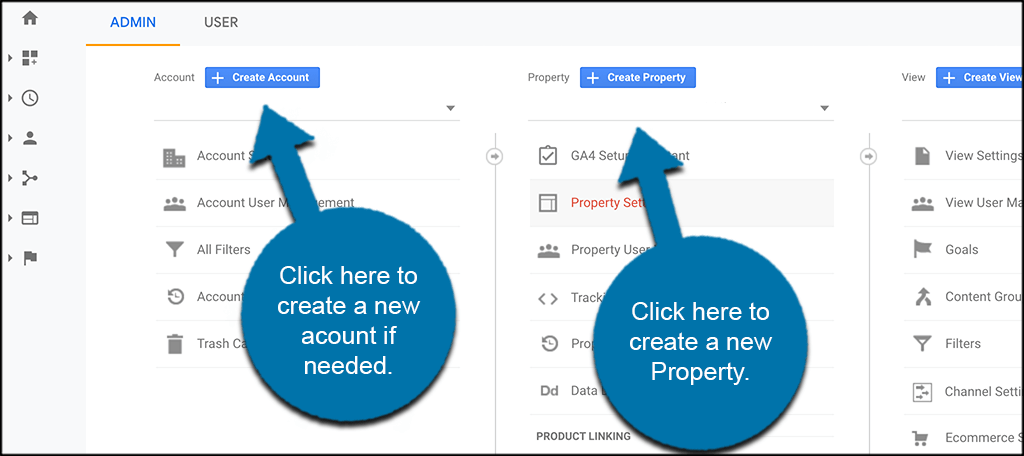
Bu makale zaten bir Google Analytics hesabınızın olduğunu varsaydığından, mevcut bir hesapta "Mülk Oluştur"u tıklayacağız.
Tüm Emlak Detaylarını Ekle
"Mülk Oluştur" seçeneğini seçerek Emlak Detayları sayfasına ulaşabilirsiniz. Gerekli tüm mülk ayrıntılarını buraya girebilirsiniz.
Tesisinizin adını, bulunduğu saat dilimini ve diğer gerekli bilgileri ekleyin. Bunu nasıl ayarlayacağınıza siz karar verirsiniz.
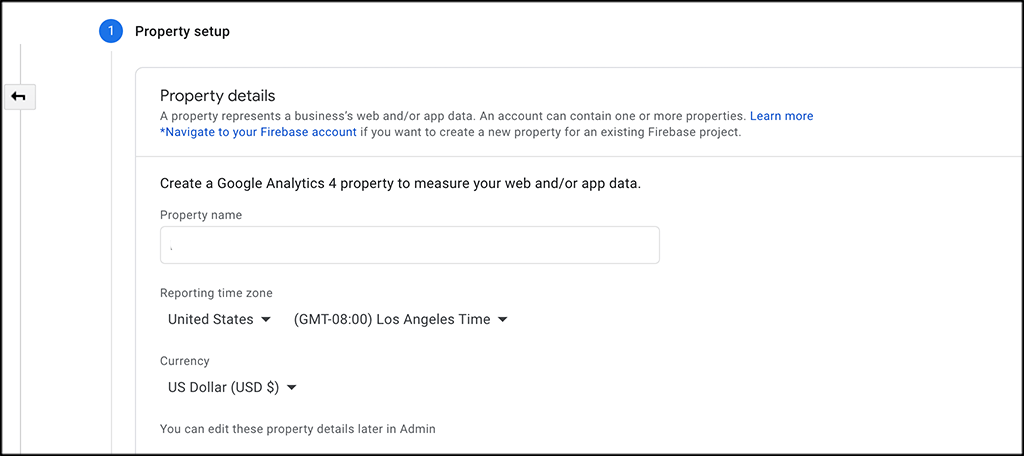
Devam etmeyi tamamladığınızda "İleri" düğmesini tıklayın. Bu sizi eklemek isteyebileceğiniz diğer birkaç ayrıntıya getirir. Bu, soru sayısını ve firmanın büyüklüğünü kapsar. Bunu dilediğiniz gibi tamamlamakta özgürsünüz.
İşiniz bittiğinde sayfanın altındaki "Oluştur" düğmesini tıklayın.
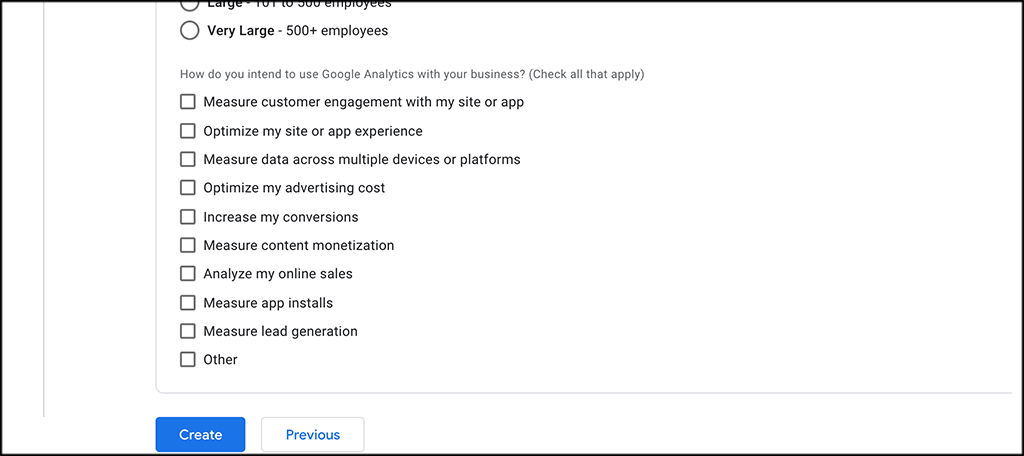
“Web” Seçeneğini Seçin
Artık "Veri Akışları" sayfasındasınız. Gördüğünüz gibi üç olasılık var. Web, iOS ve Android uygulamaları. "Web"i seçin.
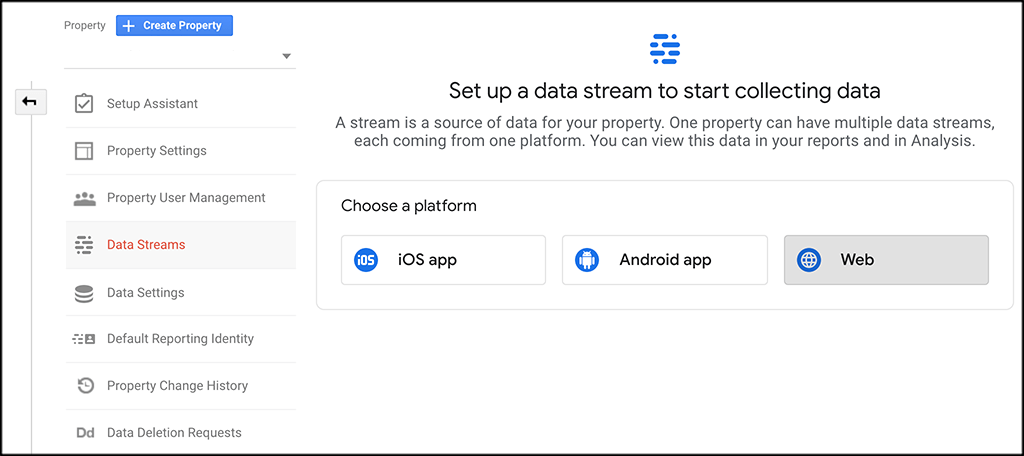
Web Akışını Ayarlama
Web seçeneğini seçtiğinizde web yayınınızı yapılandırmanızı sağlayan bir ekran görüntülenir. Akışın oluşturulabilmesi için gerekli her bilgiyi doldurun. Bunu, URL'nizi ekleyerek, akışınıza ad vererek ve istediğiniz ek ölçümleri ekleyerek veya kaldırarak yapabilirsiniz.
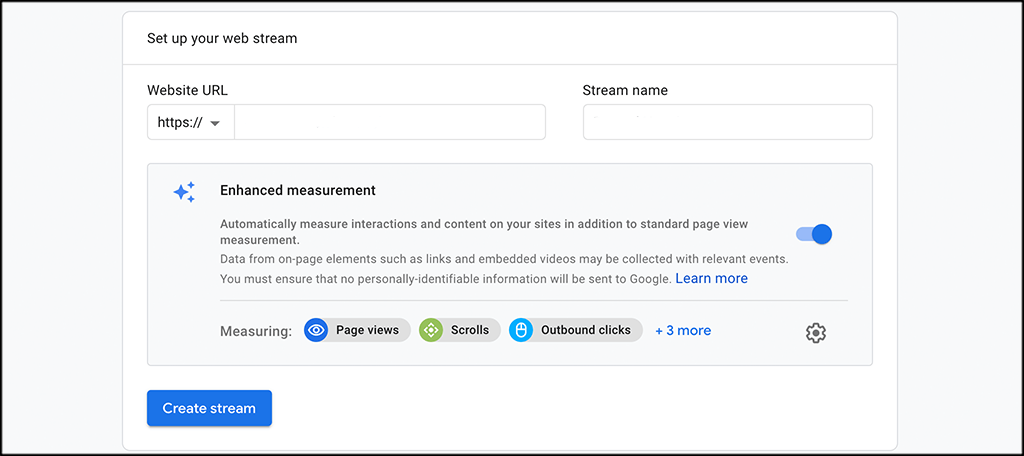
İşiniz bittiğinde "Yayın Oluştur" düğmesine basın.
Mevcut Analytics Mülkünü GA4'e Bağlayın
Yönetici düğmesine bastıktan sonra açılır menüden UA Mülkünüzü seçerek önceki UA mülkünüze dönün.
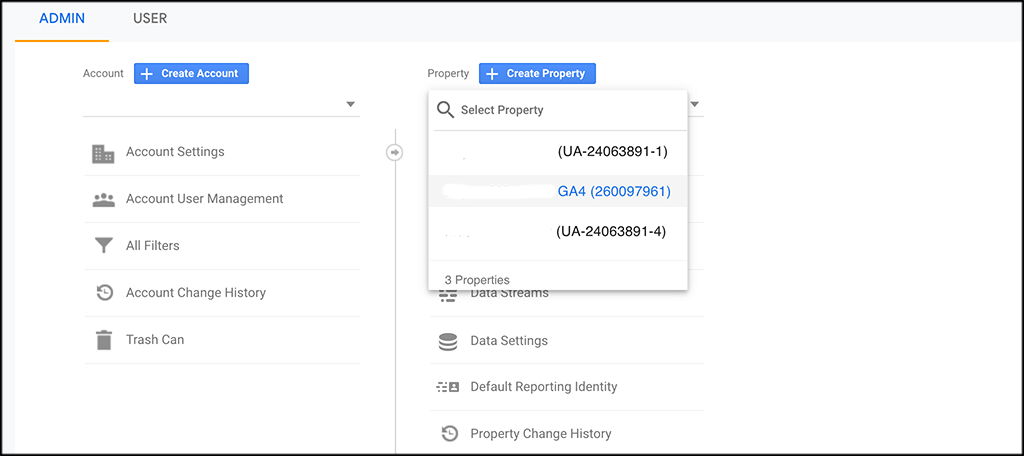
"İzleme Bilgileri" seçeneğine tıkladıktan sonra açılır menüden "İzleme" kodunu seçin.
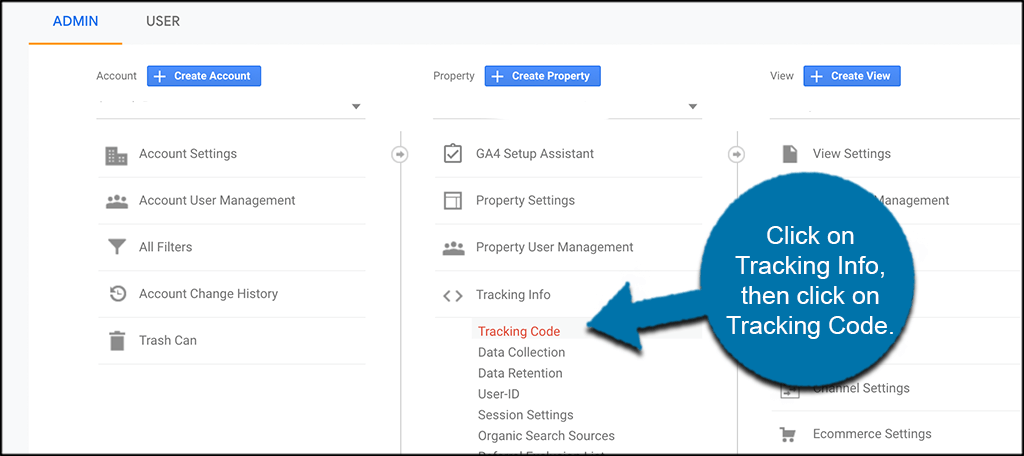
Takip kodunuzu, karşınıza çıkan ekrandan kopyalayın, böylece elinizde olsun.
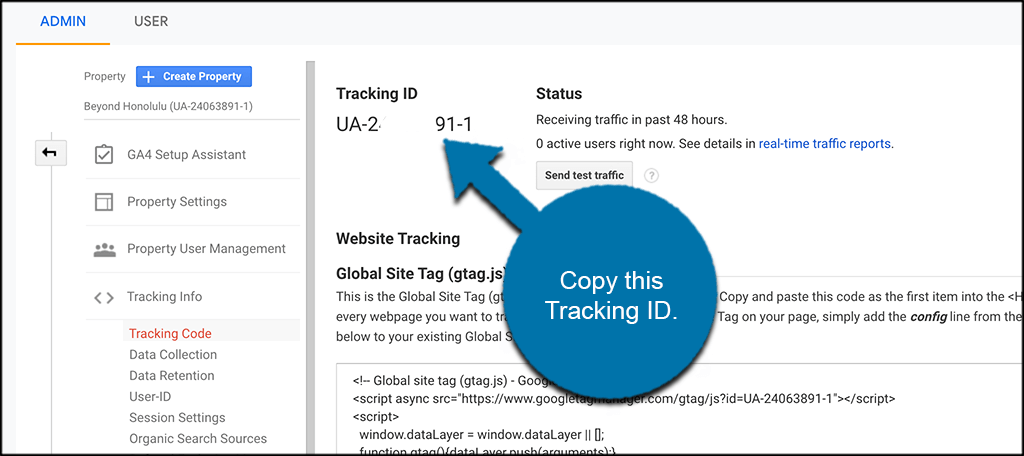
Yeni GA4 Mülkünüze dönmek için açılır menüden yeni GA4 Mülkünü seçin. Ardından, yeni oluşturduğunuz akışı seçin ve "Bağlı Site Etiketleri"ni arayın. Sadece tıklayın.

Ona bir ad verin, daha önce kopyaladığınız izleme kimliğini girin veya yapıştırın ve ardından "Bağlan"ı seçin.

İzleme Kodunu Web Sitesine Yükleyin
Sürecin son aşamasına ulaştınız. Bir sonraki göreviniz, Google Analytics 4 tarafından sağlanan kapsamlı verileri ve analizleri almaya başlamanızı sağlayacak şekilde WordPress web sitenize izleme kodunu ayarlamaktır.
Web akışınızda "Yeni sayfa etiketi ekle" seçeneğini bulun ve tıklayın, ardından Genel Etiket (gtag.js) seçeneğini seçin.
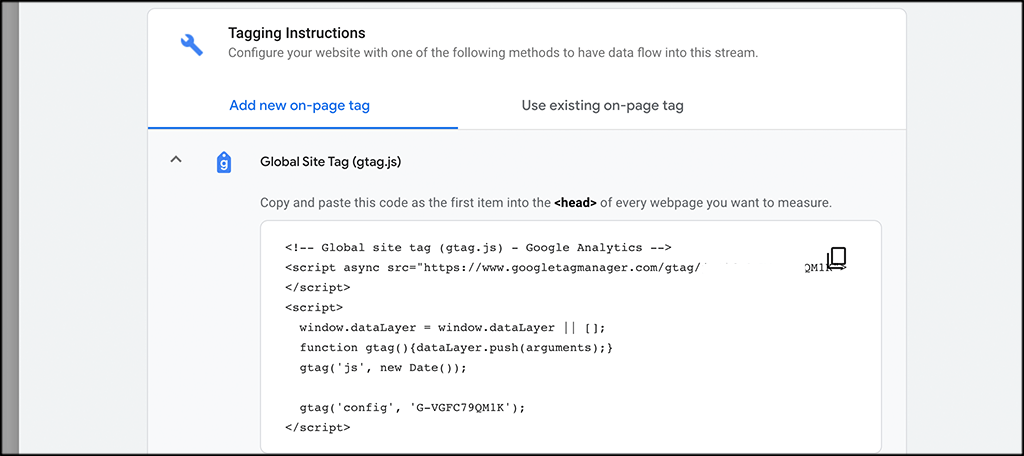
Sağlanan izleme kodunu kopyalayın. Şimdi web sitenize gidin ve kodu eklemeye devam edin.
WordPress yönetici kontrol panelinize erişin, oturum açın ve daha önce belirtilen talimatları izleyerek kodu web sitenizin başlık bölümüne yapıştırın. Kodu kaydetmek için "Kaydet" butonuna tıklamanız yeterlidir.
Bunu, kodun WordPress bölümlerine doğrudan yerleştirilmesine olanak tanıyan "Üstbilgi ve Altbilgi Ekle" gibi bir eklenti kullanarak veya kodu web sitenizin dosyalarına manuel olarak ekleyerek gerçekleştirebilirsiniz.
Ve bu kadar! Google Analytics 4'ü web sitenize başarıyla uyguladınız ve çok geçmeden Analytics kontrol panelinize yansıyan verileri gözlemlemeye başlayacaksınız.
Bir Eklenti Kullanarak GA4 Nasıl Eklenir?
Şu anda kullanılabilen çeşitli Google Analytics eklentileri bulunmaktadır ve bunların çoğu, Google Analytics 4 izleme özelliklerini eklemenize olanak tanır. Kullandığınız yöntem, özel eklentinizin ayarlarına bağlı olacaktır.
Bunu söyledikten sonra, bunu başarmak için bir Google Analytics eklentisi kullanmanızı öneririm.
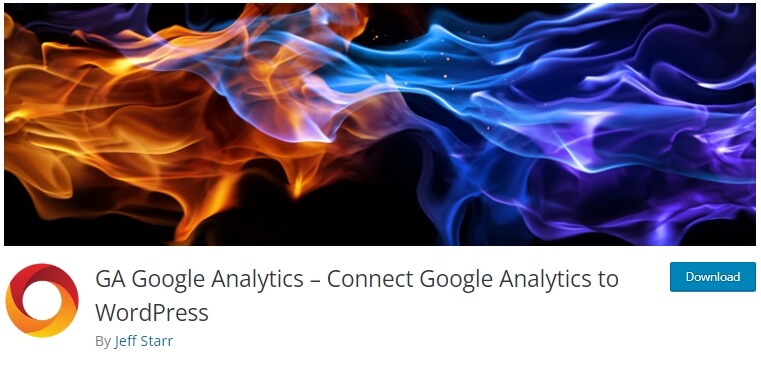
GA Google Analytics, Google Analytics'i WordPress web sitenize eklemeyi kolaylaştıran birçok mükemmel analiz eklentisinden biridir; Google Analytics.
Eklentiyi kullanarak Google Analytics 4'e girmek ve etkinleştirmek için izleme (ölçüm) kimliğinizi kopyalayıp eklentinin "GA İzleme Kimliği" ayarına yerleştirmeniz yeterlidir. Ardından eklentinin açılır menüsünden "Global Site Etiketi"ni seçin.
Kapanış
Google Analytics 4 sürümü, pazarlamacılara çeşitli şekillerde fayda sağlayacak önemli bir gelişmedir. Artık reklamları iyileştirmek için tüketici verilerini ne zaman ve nasıl kullanacağınıza karar verebilirsiniz. Ayrıca verilerinizin kullanımını yalnızca ölçümlerle sınırlayabilirsiniz.
Ayrıca, web siteniz Elementor kullanıyorsa Google Analytics'in Elementor'da ve Elementor Cloud sürümünde nasıl kurulacağını kontrol edebilirsiniz.
Genel olarak, eğer doğru şekilde uygulanırsa, tüm müşteri ihtiyaçlarını karşılayabilmeli, ürünleri geliştirebilmeli ve pazarlama yaklaşımınızı optimize edebilmelisiniz. Süreci kolaylaştırmak için yapılabilecek her şey pazarlamacılar tarafından her zaman takdir edilmektedir.





